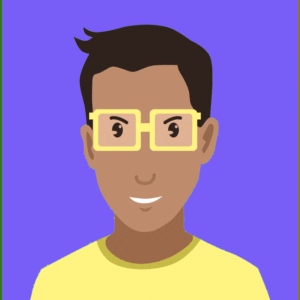Zodra je met het internet bent verbonden, beginnen verschillende apps op je mac gegevens te versturen, waarheen ze maar willen. Ze bellen als het ware naar buiten. Meestal doen ze dit in jouw voordeel. Maar soms, zoals in het geval van tracking software, trojans of andere malware, doen ze dat niet. Dit is een review voor Little Snitch.
Ook Apple en Microsoft verzamelen honderden gebruikersgegevens wanneer we macOS en Windows besturingssystemen gebruiken. Maar je merkt er niets van, omdat dit allemaal onzichtbaar onder de motorkap gebeurt.
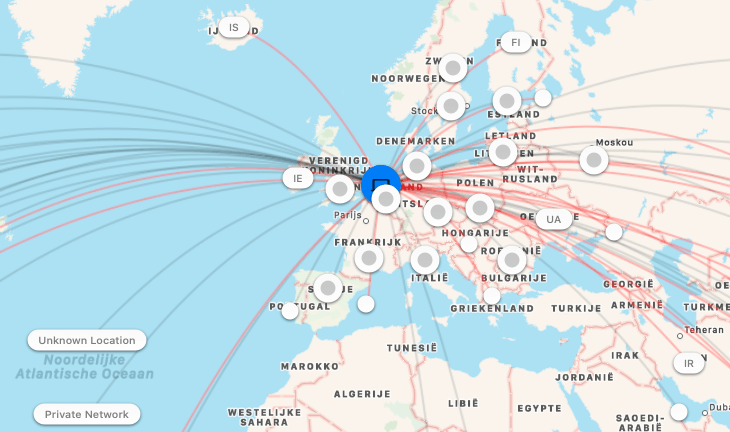
Een goed gesprek
Je Mac belt niet alleen naar buiten met slechte bedoelingen. Sterker nog, het meeste is goed en noodzakelijk. Je Mac controleert regelmatig de App Store om te zien of je programma’s en besturingssysteem up-to-date zijn. Je streamt ook muziek en films via Apple Music, Netflix, Spotify en Disney. Je verzendt en ontvangt e-mail, berichten en bestanden, allemaal als onderdeel van je normale werk en ontspanning en daarvoor zijn verbindingen nodig naar het internet.
Maar elke webpagina waarmee je verbinding maakt praat ook met advertentieservers, en elk programma dat je opent kan ook informatie over jou, jouw Mac en over het programma zelf terugsturen naar het bedrijf dat het heeft gemaakt. Little Snitch registreert al deze informatie en laat je ernaar kijken, zien waar de communicatie over gaat, en kiezen wanneer je jouw Mac in de toekomst wilt toestaan die verbinding te maken.
De standaard firewall van Mac
Een Mac heeft een ingebouwde firewall die je kunt inschakelen en gebruiken om ongeoorloofde inkomende netwerkverbindingen te blokkeren. Dus waarom zou je een apart programma kopen als je al iets ingebouwd hebt? Simpel: Little Snitch doet meer dan alleen inkomende netwerkverbindingen blokkeren of toestaan. Het geeft je gedetailleerde informatie over al je netwerkcommunicatie, of deze nu van buitenaf je Mac binnenkomt of van je Mac naar een andere plek op internet wordt verzonden.
Hoe werkt Little Snitch?
Little snitch heeft verschillende modi.
Standaard gebruikt Little Snitch de Stille modus – Verbindingen toestaan, die zich net zo gedraagt als de ingebouwde firewall van Apple, dat wil zeggen dat het ervan uitgaat dat elk programma op je Mac dat correct is ondertekend, naar believen gegevens mag verzenden en ontvangen. Ook wordt elke verbinding bijgehouden, terwijl al het netwerkverkeer vrij je Mac in en uit kan gaan, zodat je die verbindingen kunt bekijken en kunt beslissen of je die verbinding in de toekomst wel of niet wilt maken. Deze modus is de beste keuze voor de meeste gebruikers.
De waarschuwingsmodus vraagt je om een keuze te maken telkens wanneer een programma een verbinding met het Internet probeert te maken. Zodra je een keuze hebt gemaakt, onthoudt Little Snitch je keuzes en staat het die verbinding in de toekomst toe of weigert ze. In het begin, als je Little Snitch net begint te gebruiken, kan dit meer aanvoelen als de vervelende modus, omdat je elke poging tot netwerkverbinding moet goedkeuren of afwijzen. Ik heb Little Snitch in het begin zo gebruikt. Dat is eventjes vermoeiend omdat je steeds moet aangeven of een app naar buiten mag bellen, maar het geeft je wel het beste beeld hoe datahongerig sommige apps zijn.
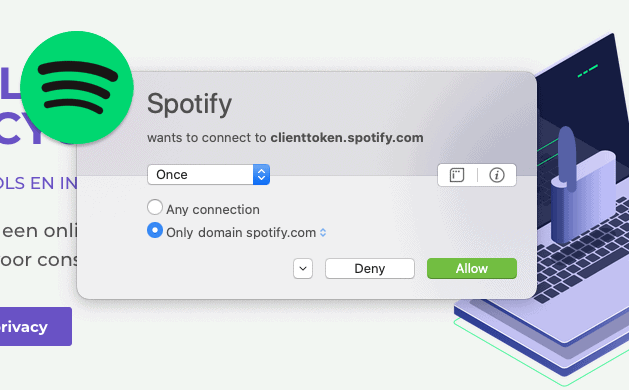
Silent Mode-Deny Connections is ontworpen voor situaties waarin je specifieke regels wilt opstellen over welke verbindingen je wil toestaan. Alle verbindingen waarvoor je geen expliciete regel hebt gemaakt, zullen worden geweigerd zonder je goedkeuring te vragen.
Als Little Snitch eenmaal draait
Een klein menu-item verschijnt bovenaan je scherm en toont een kleine meterinstelling zodat je weet wanneer je Mac netwerkverkeer verzendt en ontvangt. Klik op dat menu en je ziet opties om de modi en items voor Little Snitch’s Network Monitor, Rules en Preferences te wijzigen.
Open de netwerkmonitor en er wordt een nieuw venster geopend met een wereldkaart gecentreerd op je huidige locatie met bogen van netwerkverkeer dat van je Mac naar verschillende locaties over de hele wereld reist. Een zijbalk toont een lijst van programma’s die verkeer verzenden en ontvangen. Als je een van deze programma’s selecteert, wordt op de kaart aangegeven waar het verkeer naartoe gaat. Een andere zijbalk aan de rechterkant toont een Verbindingsinspector die je gebruikt om algemene en gedetailleerde informatie te bekijken over gegevens die worden verzonden met specifieke informatie over het geselecteerde programma en waarom het mogelijk informatie verzendt of ontvangt.
De diepte in met Little Snitch
Little Snitch biedt op een paar manieren informatie over een verbinding. Soms verschijnt er een popup met details over de app of service, als die er zijn. In versie 4 laat Objective Development nu ook andere ontwikkelaars bundels met informatie maken die Little Snitch kan importeren, waardoor meer details direct uit de bron komen.
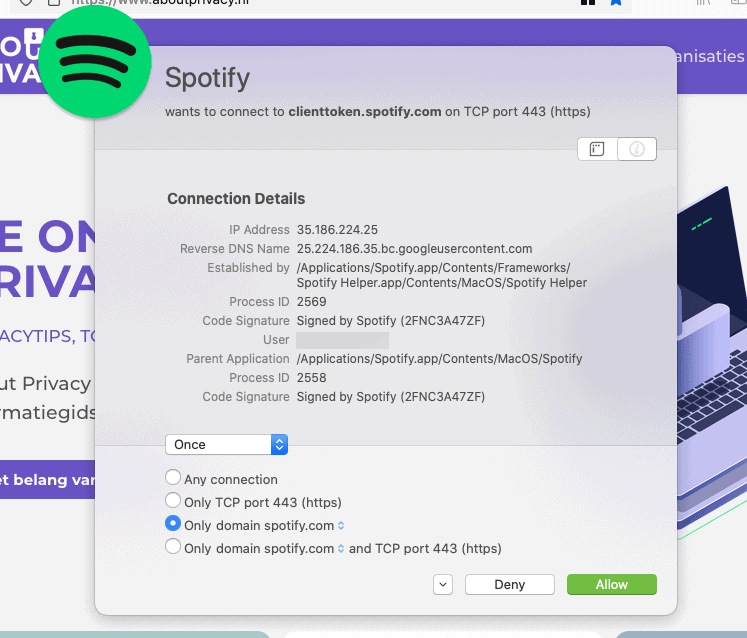
Je kunt ook met je muis op de [i] knop klikken. Dit onthult zeer technische details zoals het IP-adres van de verbinding en of de app of service in kwestie een codehandtekening heeft, wat betekent dat deze is uitgebracht door iemand of een organisatie die is ingeschreven in Apple’s ontwikkelaarsprogramma.
Als je een verbinding ziet waarvan je niet weet waar het over gaat en er is geen informatie in Little Snitch, is dit een waarschijnlijke verbinding om te blokkeren, en dan uit te zoeken of je machine is geïnfecteerd.
Met Little Snitch kun je ook bepalen dat een programma maar voor één keer naar buiten mag bellen. Bijvoorbeeld als je een programma installeerd. De standaardinstelling is Forever, maar je kunt dus ook kiezen uit Once (Eenmalig) of Quit (Totdat je het betreffende programma afsluit). Ook kun je een programma toestemming geven om voor een bepaalde tijd te mogen communiceren.
Een nuttige instelling, die niet in de standaard Deny/Allow popup staat, is Ask for Connection. Er kunnen bepaalde apps of domeinen zijn waarvoor je geen continue of ongecontroleerde toegang wilt toestaan, maar die je iedere keer weer wilt goedkeuren.
In het verleden werd Little Snitch ook wel gebruikt om illegale kopietjes zoals bijvoorbeeld van Adobe Photoshop toch te kunnen draaien. Adobe belde namelijk constant naar buiten om te controleren of je wel een “eerlijke” gebruiker was. Nu is dat niet meer nodig omdat Adobe tegenwoordig in de cloud werkt.
Alternatief
Persoonlijk vind ik 45 euro voor software dat zo veel impact heeft op mijn privacy een goede investering. Maar mocht je toch niet willen betalen voor Little Snitch is er een gratis alternatief beschikbaar: LuLu van Objective Sea. Dit is open source software van een betrouwbare ontwikkelaar. LuLu heeft natuurlijk niet alle mooie snufjes en user interface zoals Little Snitch, maar het is een goed alternatief. Zie ook onze pagina over antivirus- en beveiligingssoftware.
Conclusie
Little Snitch van Objective development is een dikke aanrader als je meer controle wilt over je Mac. Het verhoogt je privacy en veiligheid aanzienlijk. Voor 45 euro een koopje. En nee, ik heb geen aandelen en word ook niet betaald voor mijn reviews. Ik ben een enthousiaste gebruiker.